Makalenin içeriği:
- 1 “Bir Win32 Uygulaması Değil” – Özü ve Nedenleri problemler
- 2 “Bir Win32 Uygulaması değil” hatası nasıl düzeltilir
- 3 Sonuç
“Bir Win32 uygulaması değil” – özü ve sorunun nedenleri
Hata metninden aşağıdaki gibi, sistem bunun program 32 bit Windows işletim sistemi altında çalıştırılabilir, bu nedenle ilgili mesajı verir.
“Not a Win32 Application” Hatasının Özel Nedenleri sıradaki olmak:
- Rastgele PC çökmesi;
- Program sadece 64 bit işletim sistemi için tasarlanmıştır windose;
- Program temelde farklı bir ortam (Linux, Mac, DOS vb.);
- Virüs herhangi bir uygulama dosyasını bozmuştur;
- Hata java.lang.nullpointerexception;
- Antivirüs bir dosyayı engeller (veya değiştirir) uygulamaları;
- Windows kayıt defteri zarar görmüş (yanlışlıkla veya bilerek);
- Kullanıcı bazı önemli uygulama dosyalarını sildi (yanlışlıkla) veya bilerek);
- Bilgisayarda programı çalıştırmak için program gerekmez tamamlayıcı dosyalar (özellikle Microsoft Net Framework ve Visual C ++);
- Programın arşivi zarar görmüştür;
- Program gövdesi harici olarak yanlış yüklenmiş kaynağı;
- Programın korsan sürümü yanlış kullanıyor hack;
- Bilgisayara Windows işletim sisteminin dengesiz bir sürümü yüklenir.

Windows uyarı mesajı
Sonra neden “değil Win32 uygulamasıdır, “bundan nasıl kurtulacağınızı düşünün hatası.
“Not Win32 Uygulaması” hatası nasıl düzeltilir
Sorunu çözmek için aşağıdakileri öneriyorum:
- Bilgisayarınızı yeniden başlatın. Sorun doğada rastgele olsaydı – ortadan kaybolacak;
- Programın sistem gereksinimlerini kontrol edin. O mümkündür Windows işletim sisteminin 64 bit sürümünü gerektirir ve başlamaz 32 bit
- Programın bilgisayardaki kullanılabilirliğini kontrol edin. Mümkündür çeşitli nedenlerle, bir etiket ve küçük bir parça bıraktı dosyaları. Gerekirse programı yeniden yükleyin;
- Sistemde virüs olup olmadığını kontrol edin. Bu sana yardımcı olacak Dr.Web CureIt!, Malwarebytes Anti-Malware, Kaspersky Kaldırma Aracı ve diğer analoglar;

Bilgisayarınızda virüs olup olmadığını kontrol etme
- Virüsten koruma yazılımını geçici olarak devre dışı bırakmayı deneyin ve ardından çalıştırın sorunlu uygulama;
- Programı yönetici olarak çalıştırın. Fare üzerinde masaüstündeki program kısayoluna fareyle sağ tıklayın ve görünen menüde “Farklı çalıştır Yönetici ”
- Programı daha önceki sürümlerle uyumluluk modunda çalıştırın Windows işletim sistemi sürümü. Kısayola sağ tıklayın masaüstündeki programlar, görüntülenen menüden “Özellikler” i seçin, “Uyumluluk” sekmesine gidin, karşı kutuyu işaretleyin “Programı uyumluluk modunda çalıştır” seçeneği daha fazla erken işletim sistemi ve aşağıdaki “Uygula” yı tıklayın. Sonra dene belirtilen kısayoldan programı başlatın;
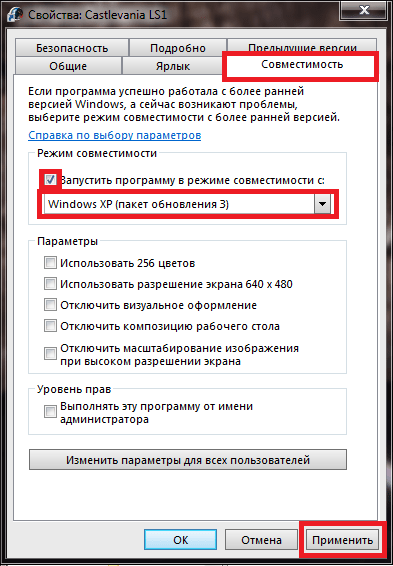
Windows Uyumluluğunu Değiştirme
- Yürütülebilir dosyanın temelde farklı bir uzantısı varsa, Windows işletim sistemi başlangıç dosyalarından (ör. dmg (Mac), deb (Linux) vb.) Kullanıyorsanız, bunları ilgili bir sitede başlatmayı düşünmelisiniz. çevre;
- Kayıt defterini düzeltin. “Başlat” düğmesini tıklayın. arama çubuğuna regedit yazın ve enter tuşuna basın. Açılan kayıt defterinde şubeyi takip et

Takım
ve dışında bir değere sahip satırlar varsa – “% 1″% *, ardından değeri verin belirtilen biçimde yanlış çizgiler;
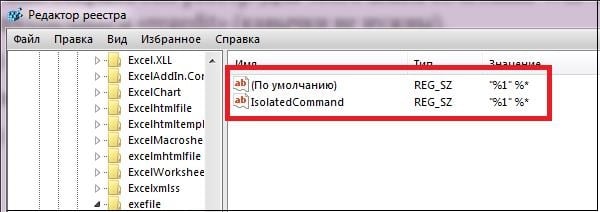
Kayıt Defteri Düzenleyicisi
- Yardımcı programı kullanarak sabit diskteki dosyaların bütünlüğünü kontrol edin CHKDSK;
- Microsoft .NET’in en son sürümlerini bilgisayarınıza indirin ve yükleyin Framework ve Microsoft Visual C ++ 2010 (X86 veya X64);
- Programı başka bir kaynaktan indirin;
- Ürünün korsan bir sürümü ile uğraşıyorsanız, kesmek için ona başka bir versiyonu;
- Sistemi önceki geri yükleme noktasına geri alın. eğer program daha önce sorunsuz bir şekilde çalıştı, düşünmeye değer sistem performansını önceki kararlı duruma döndürme. “Başlat” düğmesini tıklayın, arama çubuğuna rstrui girin ve tıklayın girdi. Programın bulunduğu kurtarma noktasını seçin doğru bir şekilde başladı ve geri al.
Sonuç
“Bir Win32 uygulaması değil” hatasıyla karşılaşırsanız, o zaman, her şeyden önce, kayıt defteri ayarlarını kontrol etmenizi öneririm (yukarıda belirtildiği gibi) ve gerekirse takın doğru değerler. Ayrıca denemeye değer indir değerlendirmeleri inceledikten sonra başka bir kaynaktan uygulama kullanıcıların programın bu sürümünün kararlılığı hakkında. eğer bu yöntemler etkisizdi, başkalarını deneyin Listelediğim ipuçları “Yapma” vakaların büyük çoğunluğunda bir Win32 uygulamasıdır.
